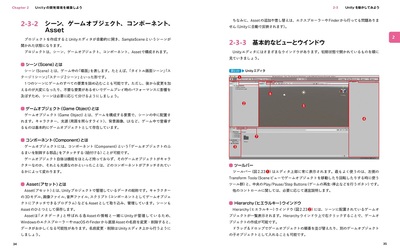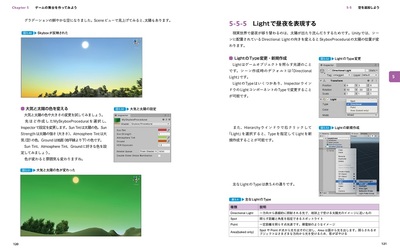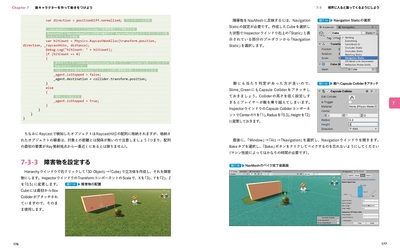目次
Chapter 1 ゲーム開発を始めよう
1-1 ゲームについて理解しよう
- 1-1-1 ゲームは数千年前から存在していた
- 1-1-2 デジタルゲームの登場
- 1-1-3 ゲーム開発のハードルは高かった
1-2 Unityについて理解しよう
- 1-2-1 Unityとは
- 1-2-2 Unityにはどんな機能がある?
- 1-2-3 Unityは高くて手に入れられない?
- 1-2-4 Unityの弱点
Chapter 2 Unityの開発環境を構築しよう
2-1 macOSにUnityをインストールしよう
- 2-1-1 Unity Hubをインストールする
- 2-1-2 Unityのプラン
- 2-1-3 Unityをインストールする
2-2 WindowsにUnityをインストールしよう
- 2-2-1 Unity Hubをインストールする
- 2-2-2 Unityをインストールする
2-3 Unityを動かしてみよう
- 2-3-1 プロジェクトを作成する
- 2-3-2 シーン,ゲームオブジェクト,コンポーネント,Asset
- 2-3-3 基本的なビューとウインドウ
- 2-3-4 Sceneビューでの操作方法
- 2-3-5 ゲームオブジェクトを配置する
- 2-3-6 カメラを確認する
- 2-3-7 ゲームを実行する
- 2-3-8 物理エンジンで遊んでみる
Chapter 3 C#の基本文法を学ぼう
3-1 Unityでスクリプトを使おう
- 3-1-1 スクリプトを作成する
- 3-1-2 スクリプトをアタッチする
- 3-1-3 ログを活用する
3-2 データの扱い方について学ぼう
- 3-2-1 変数
- 3-2-2 定数
3-3 クラスとメソッドについて学ぼう
- 3-3-1 メソッド
- 3-3-2 クラスとインスタンス
3-4 フィールドとプロパティについて学ぼう
- 3-4-1 フィールドとプロパティ
- 3-4-2 アクセス修飾子
- 3-4-3 クラスを隠蔽する
3-5 演算子について学ぼう
- 3-5-1 算術演算子
- 3-5-2 比較演算子
- 3-5-3 論理演算子
- 3-5-4 代入演算子
- 3-5-5 条件演算子
3-6 制御構造について学ぼう
- 3-6-1 制御構造
- 3-6-2 if else
- 3-6-3 for
- 3-6-4 foreach
- 3-6-5 while
- 3-6-6 switch
3-7 クラスの継承について学ぼう
- 3-7-1 クラスの継承
- 3-7-2 抽象メソッドとオーバーライド
3-8 Unityのライフサイクルについて学ぼう
- 3-8-1 Unityのライフサイクル
- 3-8-2 void Awake()
- 3-8-3 void Start()
- 3-8-4 void Update()
- 3-8-5 void FixedUpdate()
- 3-8-6 void OnDestroy()
- 3-8-7 void OnEnabled()
- 3-8-8 void OnBecameInvisible()
3-9 コルーチンについて学ぼう
- 3-9-1 コルーチン
Chapter 4 ゲーム企画の基本を学ぼう
4-1 ゲーム開発の罠を知っておこう
- 4-1-1 ゲーム開発における罠とは
- 4-1-2 罠にはまるとどうなるか
- 4-1-3 お蔵入りさせず,どんどん世に出していく
- 4-1-4 どうやってお蔵入りを回避する?
4-2 ゲームの方向性を決めよう
- 4-2-1 ゲームの概要を思い浮かべてメモする
- 4-2-2 ゲームを作る理由を考える
4-3 ゲームのルールを考えよう
- 4-3-1 スポーツにもゲームにもルールが必要
- 4-3-2 直感的なルールを作る
- 4-3-3 サンプルゲームの場合
4-4 ゲームの公開方法を決めよう
- 4-4-1 プラットフォームの影響
- 4-4-2 Unityの対応プラットフォーム
4-5 企画書を作ろう
- 4-5-1 ゲームの企画書
- 4-5-2 企画書作りのポイント
4-6 ゲームの開発手順を確認しよう
- 4-6-1 ゲームのコア要素を考えてみる
- 4-6-2 プロトタイピング
- 4-6-3 完璧を求めないようにする
Chapter 5 ゲームの舞台を作ってみよう
5-1 プロジェクトを作成しよう
- 5-1-1 プロジェクトの準備
- 5-1-2 Asset Storeとは
- 5-1-3 Standard Assetsのインポート
5-2 地形を追加しよう
- 5-2-1 Terrainの作成
- 5-2-2 Terrainの初期設定
- 5-2-3 地面を上げ下げする
- 5-2-4 地面の高さを合わせる
- 5-2-5 地面の高さを平均化する
- 5-2-6 地面をペイントする
5-3 木や草を配置しよう
- 5-3-1 木を植える
- 5-3-2 草を生やす
- 5-3-3 Terrainの平面サイズと配置
5-4 水や風の演出を追加しよう
- 5-4-1 水を配置する
- 5-4-2 風を吹かせる
- 5-4-3 Terrainの弱点
5-5 空を追加しよう
- 5-5-1 Skyboxとは
- 5-5-2 Skybox用Assetのインポート
- 5-5-3 SkyBoxの基本設定
- 5-5-4 Skyboxで昼夜を表現する
- 5-5-5 Lightで昼夜を表現する
Chapter 6 キャラクターを作ってみよう
6-1 キャラクターコントローラのサンプルを見てみよう
- 6-1-1 FPSController
- 6-1-2 RollerBall
- 6-1-3 ThirdPersonController
6-2 キャラクターをインポートしよう
- 6-2-1 サンプルプロジェクトとAssetのインポート
- 6-2-2 3Dモデルのインポート
- 6-2-3 Prefabを配置する
- 6-2-4 Shaderを変更して影をつける
6-3 キャラクターを操作できるようにしよう
- 6-3-1 入力の取得方法
- 6-3-2 ゲームオブジェクトの動かし方
6-4 カメラがキャラクターを追いかけるようにしよう
- 6-4-1 Cinemachineのインポート
- 6-4-2 キャラクターを追尾するカメラを配置する
6-5 キャラクター操作のためのスクリプトを書こう
- 6-5-1 スクリプトの作成
- 6-5-2 CharacterControllerの接地判定問題を解決する
6-6 キャラクターにアニメーションをつけよう
- 6-6-1 Mecanim(メカニム)とは
- 6-6-2 アニメーションのインポート
- 6-6-3 Animator Controllerを作る
- 6-6-4 スクリプトからアニメーションを切り替える
Chapter 7 敵キャラクターを作って動きをつけよう
7-1 敵キャラクターがプレイヤーを追いかけるようにしよう
- 7-1-1 敵キャラクターのインポート
- 7-1-2 追いかけるのは意外と難しい
- 7-1-3 NavMeshの仕組み
- 7-1-4 NavMeshをベイクする
- 7-1-5 敵キャラクターにプレイヤーを追跡させる
7-2 一定範囲に入ると襲ってくるようにしよう
- 7-2-1 オブジェクトにタグをつける
- 7-2-2 検知のためのColliderをセットする
- 7-2-3 衝突検知用の汎用スクリプトを作る
7-3 視界に入ると襲ってくるようにしよう
- 7-3-1 Raycastとは
- 7-3-2 敵キャラクターからプレイヤーにRaycastする
- 7-3-3 障害物を設定する
7-4 敵キャラクターに攻撃させてみよう
- 7-4-1 アニメーションの設定
- 7-4-2 スクリプトを書く
- 7-4-3 アニメーションにスクリプトの実行イベントを仕込もう
7-5 敵を倒せるようにしよう
- 7-5-1 武器をインポートする
- 7-5-2 攻撃の当たり判定を配置する
- 7-5-3 スクリプトのアタッチ
- 7-5-4 武器と敵のレイヤー設定
- 7-5-5 プレイヤーのアニメーション設定
7-6 敵キャラクターを出現させよう
- 7-6-1 敵キャラクター登場の基本
- 7-6-2 敵キャラクターをPrefab化する
- 7-6-3 Prefabの特徴を知っておく
- 7-6-4 Coroutineを使う
- 7-6-5 スクリプトを書く
Chapter 8 ユーザーインタフェースを作ってみよう
8-1 タイトル画面を作ろう
- 8-1-1 新規シーンの作成
- 8-1-2 Canvasとは
- 8-1-3 Canvasの解像度を設定する
- 8-1-4 タイトルの文字を配置する
- 8-1-5 ボタンを配置する
8-2 ゲームオーバー画面を作ろう
- 8-2-1 ゲームオーバー画面シーンの作成
- 8-2-2 UIに影をつける
- 8-2-3 Tweenアニメーションを使う
- 8-2-4 MainSceneからGameOverSceneに遷移させる
8-3 アイテムを出現させよう
- 8-3-1 アイテムのスクリプトを書く
- 8-3-2 アイテムのPrefabを準備する
- 8-3-3 敵を倒すとアイテムを出現させる
- 8-3-4 JSONを利用してデータを保存する
8-4 ゲーム画面のUIを作ろう
- 8-4-1 メニューを追加する
- 8-4-2 ポーズ機能の実装
- 8-4-3 アイテム欄の実装
- 8-4-4 ライフゲージを追加する
Chapter 9 ゲームが楽しくなる効果をつけよう
9-1 BGMやSEを追加しよう
- 9-1-1 Unityで再生可能な音声ファイル
- 9-1-2 Audio Clipのプロパティ
- 9-1-3 Audio Sourceを使用する
- 9-1-4 Audio Mixerを使用する
- 9-1-5 2Dサウンドを管理するクラスを作る
9-2 パーティクルエフェクトを作成しよう
- 9-2-1 パーティクルエフェクトとは
- 9-2-2 攻撃がヒットしたときのエフェクトの作成
- 9-2-3 エフェクトの実装
- 9-2-4 Assetを活用する
9-3 ゲーム画面にエフェクトをかけてみよう
- 9-3-1 Post Processingのインストール
- 9-3-2 カメラの準備
- 9-3-3 エフェクトをつける
Chapter 10 ゲームのチューニングを行おう
10-1 パフォーマンスを改善しよう
- 10-1-1 フレームレートを設定する
- 10-1-2 Profilerでパフォーマンスを計測する
- 10-1-3 Scriptのチューニング
- 10-1-4 Renderingのチューニング
10-2 ゲームの容量を節約しよう
- 10-2-1 ゲームのファイルサイズに注意
- 10-2-2 肥大化の原因と基本的な対策
- 10-2-3 画像のサイズを減らす
- 10-2-4 音声ファイルのサイズを減らす
- 10-2-5 Resourcesの中身を減らす
- 10-2-6 不要なシーンをビルド対象から外す
- 10-2-7 AssetBundle
10-3 ゲームをビルドしよう
- 10-3-1 ビルドの共通操作と設定
- 10-3-2 Windows/macOS向けのビルド
- 10-3-3 Android向けのビルド
- 10-3-4 iOS向けのビルド
- 10-3-5 WebGL向けのビルド
- 10-3-6 ビルドしたいプラットフォームが選べない場合
10-4 ゲームを公開しよう
- 10-4-1 Google Play
- 10-4-2 App Store
- 10-4-3 Steam
- 10-4-4 UDP(Unity Distribution Portal)
Chapter 11 プレイされるゲームにしていこう
11-1 ゲームをもっと面白くしよう
- 11-1-1 レベルデザイン
- 11-1-2 遊びの4要素
- 11-1-3 プレイの動機を提供する
11-2 ゲームを収益化しよう
- 11-2-1 ゲーム収益化は開発者の悩みのタネ
- 11-2-2 広告について知っておく
- 11-2-3 アプリ内課金について知っておく
11-3 ゲームをもっと広めよう
- 11-3-1 プレスリリースを送る
- 11-3-2 SNSを使う
- 11-3-3 シェア機能を実装する
- 11-3-4 プロモーションに使えるサービスを活用する
- 11-3-5 広告を出す
- 11-3-6 リピート率を向上させる
11-4 開発の効率を上げよう
- 11-4-1 バージョン管理を利用する
- 11-4-2 自動ビルドを実行する
- 11-4-3 その他の開発効率化
11-5 Unityの魅力的な機能をさらに知っておこう
- 11-5-1 VR/AR
- 11-5-2 Shader
- 11-5-3 タイムライン
- 11-5-4 ECS
11-6 イベントに参加してみよう
- 11-6-1 Unityに関連したイベント
- 11-6-2 Unity Meetup
- 11-6-3 Unity1週間ゲームジャム
- 11-6-4 その他の勉強会・イベント